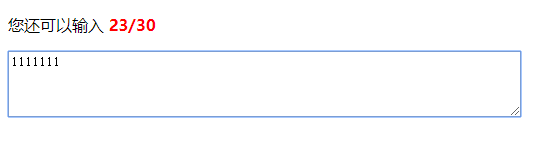web前端入门到实战:JS-DOM事件
JS DOM****设置元素属性
设置id为box的这个元素的文字颜色,属性是减号连接的复合形式时
必需要转换为驼峰形式
var box=document.getElementById("box");
box.style.color='#f00';
box.style.fontWeight="bold"; var lis=document.getElementById("list").getElementsByTagName("li"); // 遍历每一个li
for(var i=0,len=lis.length;i<len;i++){
lis[i].style.color='#00f'; if(i==0){
lis[i].style.backgroundColor="#ccc";
}else if(i==1){
lis[i].style.backgroundColor="#666";
}else if(i==2){
lis[i].style.backgroundColor="#999";
}else{
lis[i].style.backgroundColor="#333";
}
}
innerHTML获取和设置标签之间的文本和html内容
className重新设置类,会替换掉原来的类
如果元素有多个class属性值,那么会全部获取到
var lis=document.getElementById("list").getElementsByTagName("li"); for(var i=0,len=lis.length;i<len;i++){
console.log(lis[i].innerHTML);
lis[i].innerHTML+='程序';
lis[1].className="current";
}
console.log(document.getElementById("box").className);
属性设置与获取
var p=document.getElementById("text"); var user=document.getElementById("user"); // null
console.log(p.getAttribute("class")); //p.className
console.log(user.getAttribute("validate")); // 给p设置一个data-color的属性
p.setAttribute("data-color","red"); // 给input设置一个isRead的属性
user.setAttribute("isRead","false"); // 删除p上的align属性
p.removeAttribute("align");
**JS****事件:**
鼠标事件
onload 页面加载
onclick 鼠标点击
onmouseover 鼠标划入
onmouseout 鼠标离开
onmousemove 鼠标在目标内移动
onfocus 获得焦点
onblur 失去焦点
onchange 内容改变时
* * *
在事件触发函数中,this是指对该DOM元素的引用
<input type="button" value="弹 出" onclick="alert('我是按钮')">
<!--鼠标划过按钮时调用mouseoverFn的函数-->
<div class="btn" onmouseover="mouseoverFn(this,'#f00')" onmouseout="mouseoutFn(this,'#ff0')">开始</div>
<div class="btn" onmouseover="mouseoverFn(this,'#0f0')" onmouseout="mouseoutFn(this,'#333')">结束</div>
<script>
function mouseoverFn(btn,bgColor){ // 鼠标划过按钮时,按钮的背景变为红色
btn.style.background=bgColor;
} function mouseoutFn(btn,bgColor){
btn.style.background=bgColor;
}
DOM 0级
通过DOM获取元素
元素.事件=脚本
执行脚本可以是一个匿名函数,也可以直接调用函数,如果调用函数,语法是:ele.事件=函数名,不加括号
<!doctype html>
demo
锁定
专门建立的学习Q-q-u-n: 784783012 ,分享学习的方法和需要注意的小细节,不停更新最新的教程和学习技巧
(从零基础开始到前端项目实战教程,学习工具,全栈开发学习路线以及规划)
```
window.onload会在网页中的所有元素(文本、图像、CSS样式等)加载完后才触发执行
<!doctype html>
<html lang="en">
<head>
<meta charset="UTF-8">
<title>Document</title>
<script>
// 页面加载时执行,unload页面卸载
// 如果不加window.onload,那么执行脚本时会找不到div元素
window.onload=function(){ // 获取box
var box=document.getElementById("box"); var clicked=function(){
alert('我被点击了');
}
box.onclick=clicked;
} </script>
</head>
<body>
<div id="box">这是一个DIV</div>
</body>
</html>
change事件,一般作用域select或checkbox或radio
menu.selectedIndex 获取select中被选中的元素的下标
<!doctype html>
<html lang="en">
<head>
<meta charset="UTF-8">
<title>Document</title>
<script>
// 页面加载
window.onload=init; // 初始化
function init(){ // 获取下拉菜单
var menu=document.getElementById("menu"); // 给菜单绑定change事件,一般作用域select或checkbox或radio
menu.onchange=function(){ // 获取当前选中的值
//var bgcolor=this.value;
var bgcolor=menu.options[menu.selectedIndex].value; // 如果bgcolor为空,则下面的脚本将不执行
// if(bgcolor=="")return;
// 设置body的背景色
// 如果bgcolor为空,则将背景色设为白色,否则是选择的颜色
if(bgcolor==""){
document.body.style.background="#fff";
}else{
document.body.style.background=bgcolor;
}
}
} </script>
</head>
<body>
<div class="box"> 请选择您喜欢的背景色: <select name="" id="menu">
<option value="">请选择</option>
<option value="#f00">红色</option>
<option value="#0f0">绿色</option>
<option value="#00f">蓝色</option>
<option value="#ff0">黄色</option>
<option value="#ccc">灰色</option>
</select>
</div>
</body>
</html>
鼠标事件:
onsubmit 表单提交
onmousedown 鼠标按下
onmousemove 鼠标移动
onmouseup 鼠标松开
onresize 浏览器窗口大小调整
onscroll 拖动滚动条
<!doctype html>
<html lang="en">
<head>
<meta charset="UTF-8">
<title>Document</title>
<style> body{height:2000px;}
.box{width:200px;height:200px;background:#f00;overflow:auto;} </style>
</head>
<body>
<div class="box" id="box">
<p>拖动</p>
<p>拖动</p>
<p>拖动</p>
<p>拖动</p>
<p>拖动</p>
<p>拖动</p>
<p>拖动</p>
<p>拖动</p>
<p>拖动</p>
<p>拖动</p>
</div>
<script>
var box=document.getElementById("box"); // 绑定按下的事件
box.onmousedown=function(){
console.log("我被按下了");
} // 绑定移动的事件
box.onmousemove=function(){
console.log("我被移动了");
} // 绑定松开的事件
box.onmouseup=function(){
console.log("我被松开了");
} // 绑定点击的事件
box.onclick=function(){
console.log("我被点击了");
} // 浏览器窗口尺寸发生改变时
window.onresize=function(){
console.log("我的尺寸被改变了");
} // 拖动滚动条
window.onscroll=function(){
console.log("我被拖动了");
}
box.onscroll=function(){
console.log("我是DIV的滚动条");
} </script>
</body>
</html>
键盘事件:
onkeydown 按下键盘
onkeypress按下键盘(只有字母和数字符号)
onkeyup 松开键盘
keyCode 返回键码或者字符代码
<!doctype html>
Document
专门建立的学习Q-q-u-n: 784783012 ,分享学习的方法和需要注意的小细节,不停更新最新的教程和学习技巧
(从零基础开始到前端项目实战教程,学习工具,全栈开发学习路线以及规划)
```
您还可以输入 30/30
点击查看更多内容
为 TA 点赞
评论
共同学习,写下你的评论
评论加载中...
作者其他优质文章
正在加载中
感谢您的支持,我会继续努力的~
扫码打赏,你说多少就多少
赞赏金额会直接到老师账户
支付方式
打开微信扫一扫,即可进行扫码打赏哦